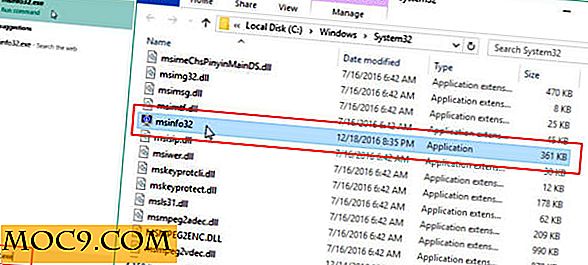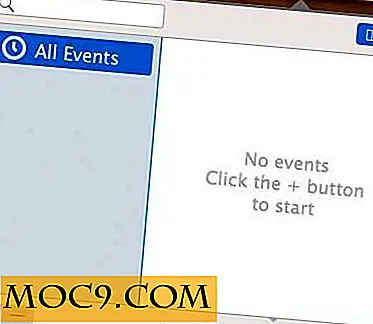Как да получите достъп до оптични устройства на други компютри на вашия Mac
Най-големият недостатък на иначе страхотния Mac Mini (и наистина някои други Apple Mac, особено на лаптопите) е, че не идват без оптично устройство. Това обикновено не е проблем, тъй като повечето неща се инсталират бързо по интернет. Но какво, ако понякога се нуждаете от оптично устройство? Какво ще стане, ако искате да превърнете колекцията на DVD в MP4 файлове на твърдия диск, вместо на дискове на рафта, или трябва да откъснете музикалните компактдискове в iTunes?
Бихте могли да си купите външно оптично устройство, но ако вече имате настолен или преносим компютър (или достъп до приятел), можете просто да споделите устройството на компютъра по мрежата и да му направите пишещи файлове. Това ви спестява пари и за да бъдете честен, това е забавно. Очевидно съществуват ограничения на този подход, но при спешни случаи е добре да знаете.
Защо компютър? Ами, статистически е по-вероятно в случай на спешност да можете да намерите приятел, който има компютър с Windows, отколкото този, който има Mac. А също и човек с Mac може и да няма оптично устройство, така че ще се върнете на площад.
В тази статия разглеждаме споделянето и свързването с оптичното устройство на друг компютър, за да копирате файлове в Mac Mini. Имайте предвид, че това се отнася и за всички други Mac.
Споделяне на PC устройството
Ако целевият компютър е в мрежата, за да получите достъп до устройството, първо трябва да сте сигурни, че споделянето е активирано за това устройство.
На компютъра отворете Windows Explorer. Намерете оптичното устройство и кликнете с десния бутон върху него. Изберете "Споделяне с -> Разширено споделяне" от падащото меню.
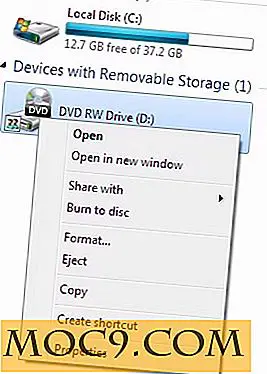
Или кликнете върху Свойства, след това върху раздела Споделяне и кликнете върху бутона Разширено споделяне под вашето DVD / CD устройство.

Поставете отметка в квадратчето "Споделяне на тази папка" и му дадете име, за да можете да го идентифицирате в мрежата. Кликнете върху Добавяне и го наименувайте.

Сега това устройство се споделя в мрежата.

Кликнете добре и частта от него е завършена.
Връзка към Диск от Mac
След като устройството е споделено на компютъра, вие сте готови да се върнете на Mac и да заредите оптичното устройство в Finder.
В Finder изберете елемента от менюто "Go -> Connect to Server".

Кликнете върху Преглед и ще видите списък с споделени папки в мрежата.

Намерете името на споделената папка, DVD устройството на компютъра и кликнете двукратно върху него. След това ще бъде представен прозорец, а в горната му част ще можете да "свържете като".

Кликнете върху бутона и въведете потребителското име и парола от целевия компютър.

След като направите това, ще видите DVD устройството на целевия компютър.

След като влезете, има различни неща, които можете да направите:
- Можете да копирате файлове, като ги плъзнете от директорията на компютъра към файловата система за Mac, в папка или на работния плот.
- Можете да използвате софтуер с отворен код за извличане на DVD като Handbrake, за да запишете филми като MP4 на вашия Mac. Заредете DVD диска в компютъра и отидете на него на Mac.

Докато можете да насочвате ръчната спирачка към устройството директно и да го откъснете оттам, връзката може да е бавна, особено ако компютърът и Mac използват WiFi за мрежова връзка.
За скорост най-добрият вариант е да копирате папката "VIDEO_TS" от DVD-то на компютър в директория на Mac и след това да работите с Handbrake върху файловете локално на Mac. Понякога защитата срещу копиране няма да ви позволи да направите това, но си струва да опитате.
Инсталирането от DVD вероятно няма да работи. Компютърът не може да чете DVD дискове, предназначени за Mac; не може да се монтира файловата система. Същото важи и за двойните системни DVD дискове, които са разделени както за Mac, така и за PC; можете да видите DVD с Mac през мрежата, но ще видите само раздела на компютъра. Така че, в реално изражение, най-вече не е възможно да инсталирате нищо.
Това, казано, ако трябва да получите софтуер от DVD с данни за PC, за да се зареди в Wine или друга емулация на компютърни програми на Mac, това щеше да се случи.
заключение
Така че там го имате, заемайки DVD устройство от компютър, за да копирате неща на своя "оптично оспорван" Mac.
Ако ви хареса тази статия или имате някакви въпроси, моля, уведомете ни в коментарите по-долу.
Image credit: От Takeshi Kuboki от Amagasaki, Japan (DSC_1694.JPG)